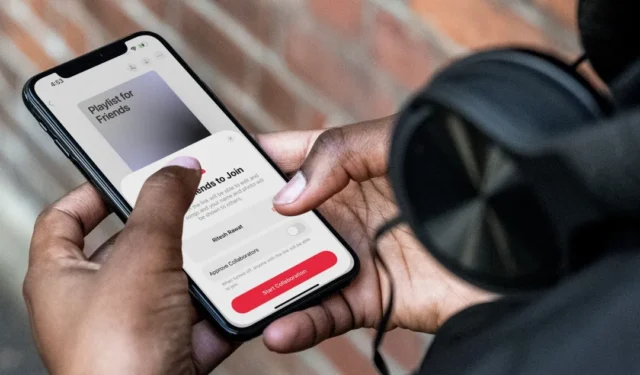
Con el lanzamiento de iOS 17.2, Apple Music ha introducido la tan esperada función de lista de reproducción colaborativa. Esto significa que ahora puedes colaborar con tus amigos, familiares o compañeros amantes de la música para crear y administrar listas de reproducción juntos. Un caso de uso de ejemplo puede ser un viaje por carretera que realiza con sus amigos. Entonces, comencemos con cómo crear una lista de reproducción colaborativa en Apple Music. Puedes agregar a alguien a una lista de reproducción colaborativa o unirte a una lista de reproducción colaborativa existente en Apple Music. Veamos cómo.
Agregar a alguien a la lista de reproducción colaborativa en Apple Music
Para agregar a alguien a una lista de reproducción que creaste, simplemente sigue estos pasos. Sin embargo, tenga en cuenta que no puede agregar a alguien a una lista de reproducción creada por Apple Music. La lista de reproducción debe ser creada por el usuario.
en el grifo.icono de colaborar Primero abre la lista de reproducción a la que quieres que otros se unan y toca el

Ahora aparecerá una ventana emergente para invitar a tus amigos.

3. Además, para una mayor privacidad, habilite Aprobar colaboradores. Esto asegurará que solo las personas a las que permitas puedan unirse a la lista de reproducción desde tu enlace compartido. Una vez hecho esto, toque Iniciar colaboración.

Ahora se creará un enlace de invitación. Puedes copiar el enlace o seleccionar la aplicación para compartir el enlace con tus amigos.

5. También puedes compartir el código QR y el enlace de invitación para tu lista de reproducción tocando el icono Administrar colaboración < a i=3>en la parte superior.

Únase a una lista de reproducción colaborativa en Apple Music
Si alguien ha compartido contigo un enlace para colaborar en su lista de reproducción, así es como puedes unirte.
.. =4>Botón Unirse a la lista de reproduccióny unirte a la lista de reproducción tocando el icono de reproducción Para unirte a una lista de reproducción colaborativa, simplemente toca el enlace de invitación que recibiste. Si el enlace está en iMessage, puedes obtener una vista previa de una canción tocando el

2. En caso de que el propietario de la lista de reproducción haya habilitado la función Aprobar colaboradores (como mostramos en la sección anterior), aparecerá una ventana emergente. Simplemente haga clic en Editar para modificar su nombre y foto, que serán visibles para el propietario. Después de eso, presione Solicitar unirse para continuar.

Una vez que solicites unirte a una lista de reproducción, se notificará al propietario. Una vez que aprueben su solicitud, la lista de reproducción se agregará a su biblioteca. ¡La colaboración es fácil!

Eliminar a alguien de la lista de reproducción colaborativa en Apple Music
Quien crea la lista de reproducción está etiquetado como propietario de esa lista de reproducción. En una lista de reproducción colaborativa, solo el propietario puede eliminar a otros miembros de la lista de reproducción. Así es cómo.
1. Toque el icono Administrar colaboración y Desliza el dedo hacia la derecha sobre el nombre del participante que deseas eliminar.

de la confirmación.Eliminar. Tócalo y luego selecciona botón EliminarAl deslizar el dedo sobre el nombre, se mostrará el

3. Si no eres el propietario de la lista de reproducción tendrás el botón Salir en Gestionar la colaboración. Tócalo y luego selecciona Salir para salir de la lista de reproducción colaborativa.

Administrar listas de reproducción colaborativas en Apple Music
Para administrar su lista de reproducción colaborativa, puede navegar a través de algunas configuraciones. Estas configuraciones le permiten controlar varios aspectos de la lista de reproducción, como administrar solicitudes de colaboración, actualizar enlaces de invitación y mucho más.
1. Gestionar solicitudes de colaboración
Si te perdiste la solicitud de colaboración de alguien, puedes verificar todas las solicitudes de colaboración en la lista de reproducción de Apple Music tocando el icono Administrar colaboración como se mencionó. más temprano. Toque el icono de cruz roja para rechazar y el icono de marca de verificación verde para acepte su solicitud para unirse a la lista de reproducción.

2. Detener la colaboración
Si ya no necesitas una lista de reproducción colaborativa, simplemente puedes finalizarla tocando el botón Detener y luego seleccionando Detener en la confirmación.

3. Cambiar el permiso de aprobación
Si deseas que tu lista de reproducción esté abierta para la colaboración de cualquiera que tenga tu enlace, puedes desactivar Aprobar colaboradores tocando el botón que aparece al lado. . Ahora no es necesario aceptar solicitudes para agregar personas a la lista de reproducción. Todos son bienvenidos, aunque esto podría resultar un poco caótico.

4. Actualizar enlace de invitación
El enlace de invitación para la lista de reproducción colaborativa caduca en 7 días. Para actualizar el enlace para invitar a otras personas, toque generar un nuevo enlace (resaltado en color rojo).

5. Siga a otros colaboradores
Apple Music te permite ver cómo otros usuarios están escuchando. Puedes seguir directamente a otros colaboradores en la lista de reproducción. Primero, toque los participantes debajo del nombre de la lista de reproducción y luego toque Seguir junto al participante que deseas seguir.

6. Comprueba quién agregó la canción.
Aparecerá un pequeño ícono de perfil del participante que agregó la canción encima de la carátula del álbum de la canción en la lista de reproducción. Además, cuando reproduces la canción en pantalla completa, puedes verificar el nombre del participante que agregó la canción encima del nombre de la canción.

Preguntas frecuentes
1. ¿Qué pasa cuando dejas una lista de reproducción colaborativa?
Una vez que salga de la lista de reproducción colaborativa en Apple Music, ya no tendrá permiso para agregar ni eliminar canciones. Sin embargo, aún podrás acceder a la lista de reproducción en tu Biblioteca, pero no recibirá actualizaciones futuras.
2. ¿Qué pasará después de detener la lista de reproducción colaborativa?
Al detener la lista de reproducción colaborativa, se eliminarán otros participantes de la lista de reproducción. Las canciones agregadas por ellos permanecerán en la lista de reproducción.
3. ¿Por qué no existe la opción de compartir un enlace o código QR para invitar a otras personas?
Es posible que el propietario de la lista de reproducción haya habilitado Aprobar colaboradores para la lista de reproducción. Pídale al propietario que lo desactive para que pueda tener la opción de compartir el enlace de invitación o el código QR.
4. ¿Por qué algunas canciones no tienen un ícono de perfil o un nombre para verificar quién agregó la canción?
Si alguien abandona la lista de reproducción colaborativa, sus datos se eliminarán de las canciones que haya agregado.
Curar música juntos
Las listas de reproducción colaborativas son realmente sorprendentes, rompen las barreras musicales y presentan a los oyentes nuevos géneros, artistas y sonidos. Cuando los usuarios agregan sus pistas favoritas, se abre un mundo musical completamente nuevo para los demás, permitiéndoles explorar una amplia gama de estilos musicales y desarrollar un amor más profundo por la increíble diversidad del mundo de la música.




Deja una respuesta